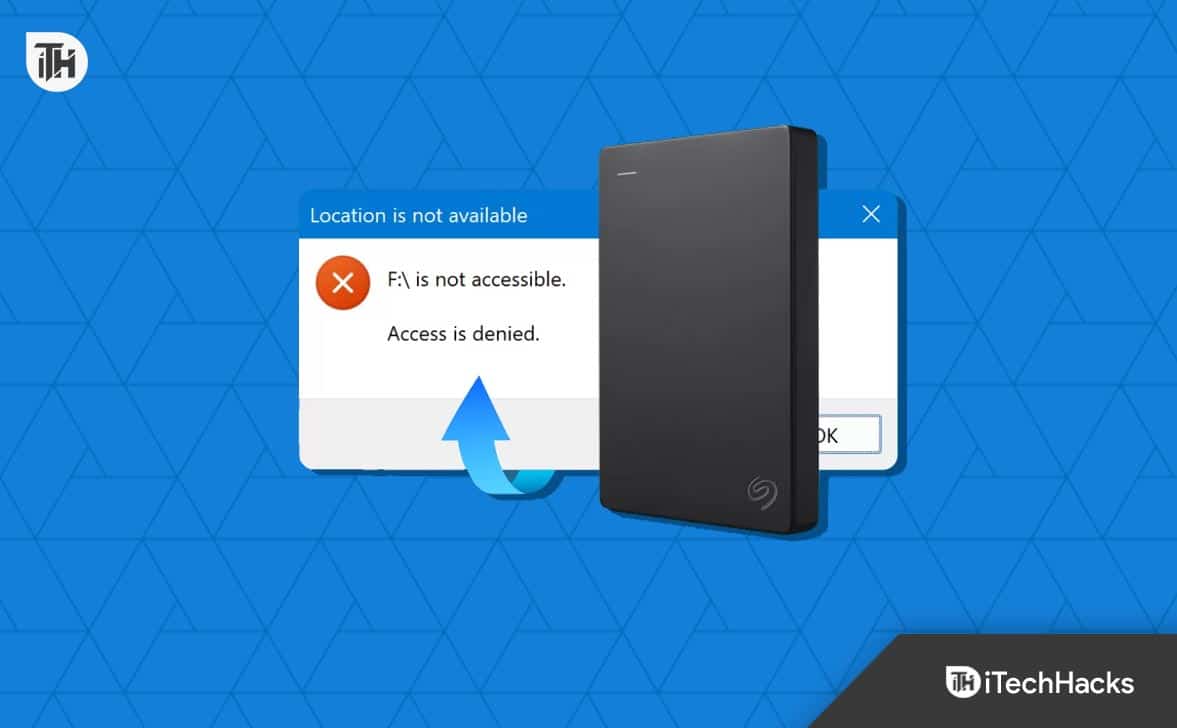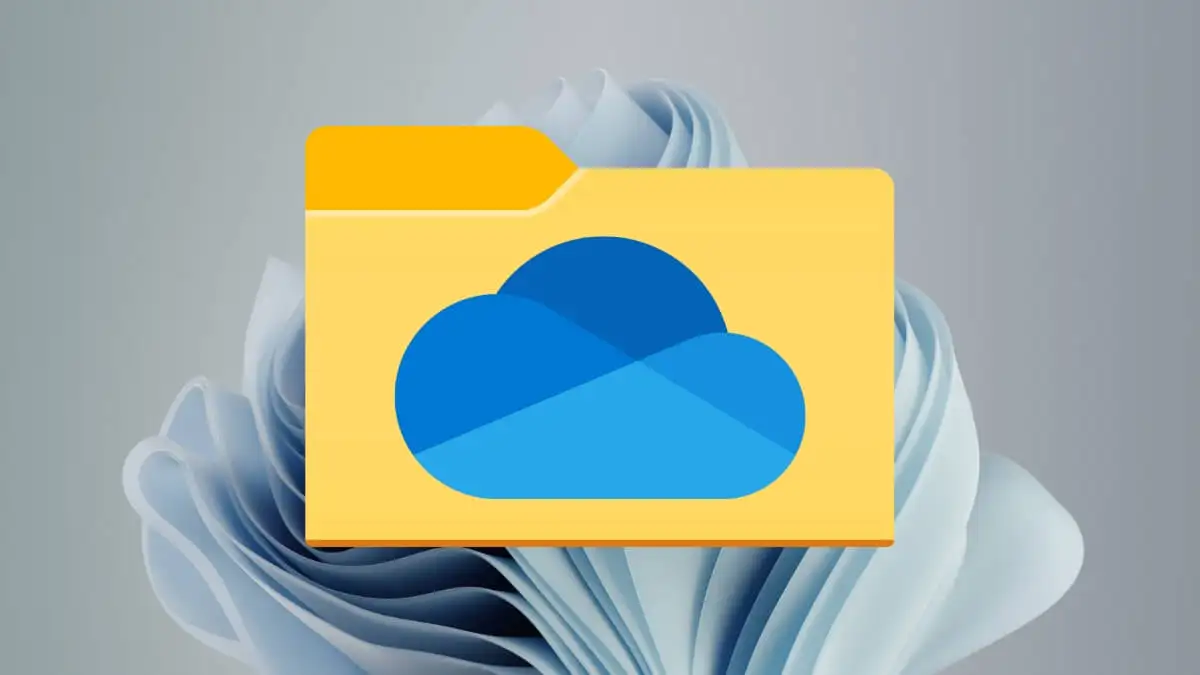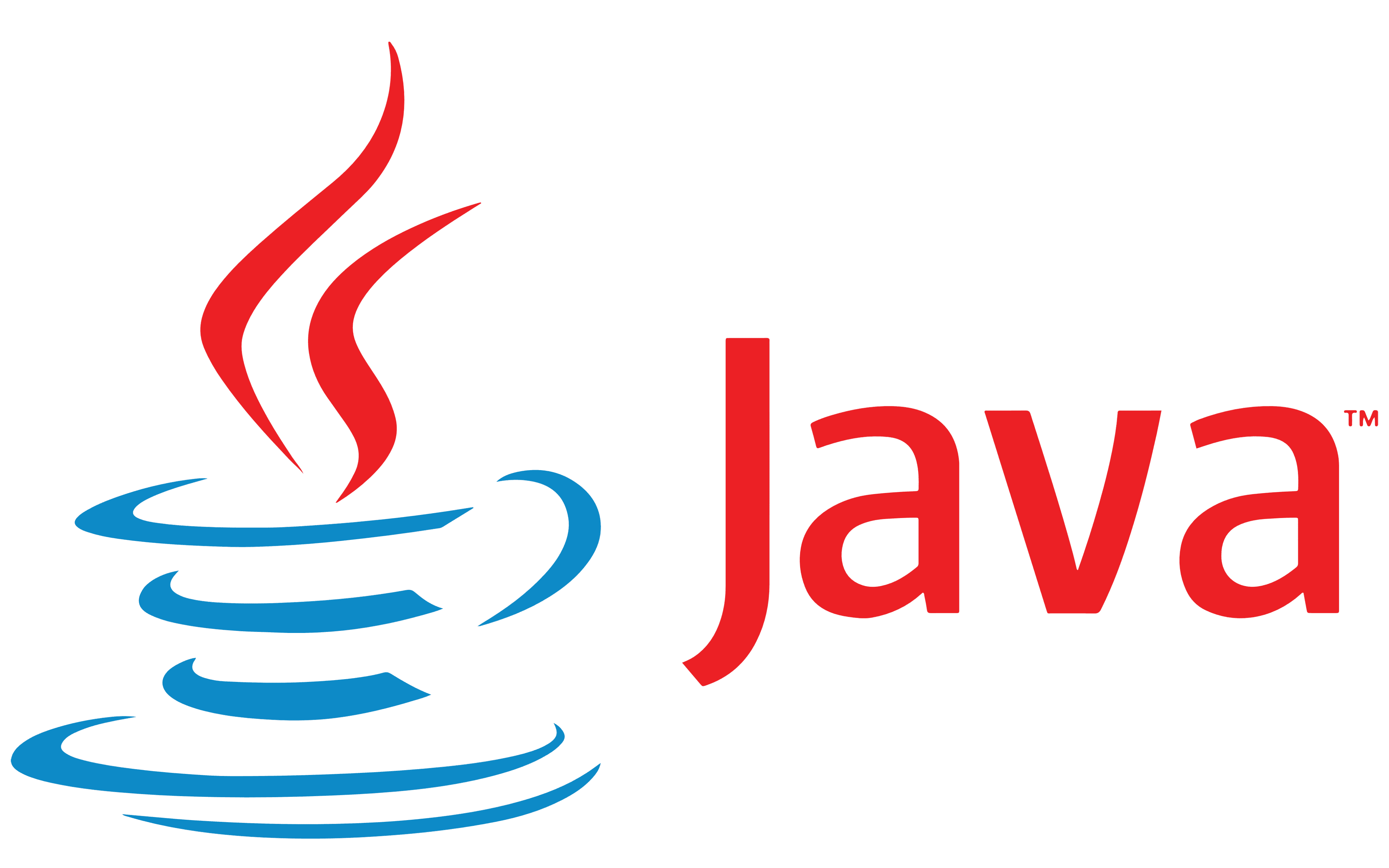Щоразу, коли ви видаляєте електронний лист, Outlook показує сповіщення з можливістю скасувати його. Хоча це корисно, деяких із вас може дратувати масове видалення електронних листів. У цій публікації ми покажемо вам, як це зробитивимкнути сповіщення про видалення електронної пошти в Outlook.

- Відкрийте Outlook і дозвольте синхронізувати електронні листи.
- Натисніть значок налаштувань угорі праворуч поруч із значком підказок.
- Перейдіть до пункту Пошта > Обробка повідомлень > Підтвердження дій.
- Зніміть прапорець під «Коли я переміщую, видаляю або архівую повідомлення”, яка показує вікно підтвердження дії.
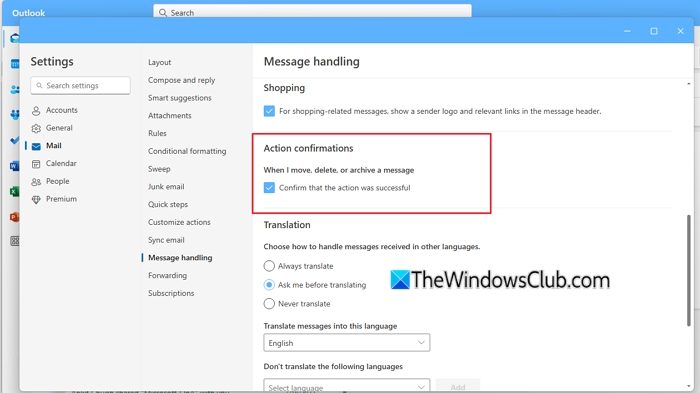
Налаштування автоматично збережуться, і наступного разу, коли ви видалите електронний лист, воно не відображатиметься. Перевірте це.
читати:
Як виправити повторні сповіщення про старі або видалені електронні листи
Очистити кеш Outlook
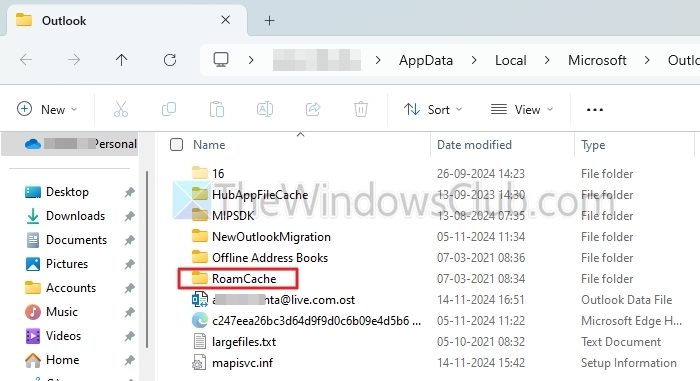
Кеш є однією з основних причин, чому ви можете отримувати сповіщення про старі або видалені листи. Щоб виправити це, ви можете очистити кеш Outlook і перевірити, чи ви все ще стикаєтеся з тією самою проблемою.
- ПресКлавіша Windows + Rщоб запустити RUN.
- Скопіюйте та вставте та натисніть enter: %localappdata%\Microsoft\Outlook
- Ось тут ви побачитеRoamCacheпапку – відкрийте її.
- Потім натиснітьCTRL + Aщоб вибрати всі файли таВидалитиїх.
- Після видалення відкрийте Outlook і перевірте, чи проблему вирішено.
Повторний вхід
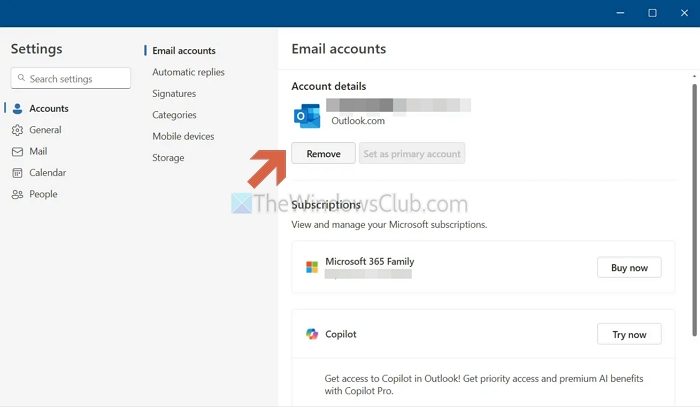
Ще одна проблема – синхронізація електронної пошти. Щоб виправити це, ви можете вийти з поштової програми, а потім увійти знову, щоб примусово синхронізувати.
- Спочатку відкрийте програму Outlook на робочому столі.
- Перейти доНалаштування>Облікові записи електронної пошти.
- Натисніть наКеруватипоруч із обліковим записом електронної пошти.
- Натисніть навидалити.
- Після видалення знову увійдіть у поштову програму за допомогою свого облікового запису електронної пошти та перевірте, чи проблема не зникає.
Тимчасово вимкнути сповіщення
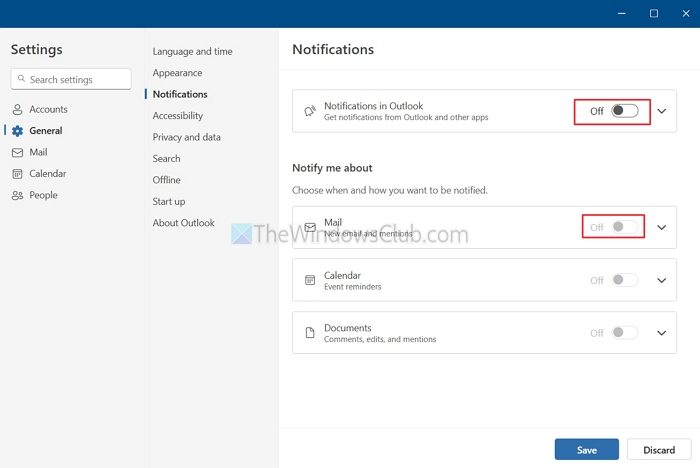
Ви також можете тимчасово вимкнути сповіщення, що може вирішити проблеми синхронізації.
- Для цього перейдіть до Outlook >Налаштування.
- Натисніть наЗагальні > Сповіщення.
- Ось тут, вимкниСповіщення в Outlookі зберегти.
- Ви повинні знову ввімкнути сповіщення через кілька годин, а потім перевірити, чи це вирішило проблему.
читати:
Оновіть або перевстановіть програму Mail
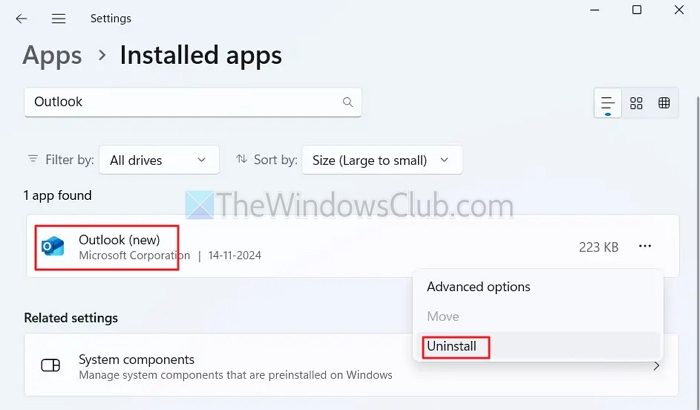
Проблема також може полягати в застарілому поштовому додатку або пошкоджених файлах. Щоб виправити це, ви можете спробувати оновити поштову програму, перейшовши в Microsoft Store і знайшовши Outlook. Якщо після оновлення програми ви все ще стикаєтеся з тією самою проблемою, видаліть її.
- ПресКлавіша Windows + Iщоб відкрити налаштування.
- Перейти доПрограми > Установлені програми.
- Знайдіть програму Outlook > натисніть значок із трьома крапками та виберітьВидалити.
- Після видалення перейдіть до магазину Windows, знайдіть Outlook і завантажте його знову.
- Після інсталяції потрібно знову ввійти в програму Outlook.
Ви можете використовуватиі видаліть Outlook, якщо нічого не виходить. Доступно багато різних поштових клієнтів, які працюють із усіма видами постачальників послуг електронної пошти, такими як Outlook, Gmail, AOL тощо. Деякі відомі назви: Blue Mail, WunderMail і Canary Email.
Як автоматично очистити видалену папку?
Outlook пропонує спеціальні налаштування для цього. Перейдіть до «Параметри» > «Пошта» > «Обробка повідомлень» > «Параметри повідомлень» > установіть прапорець «Очистити папку видалених». Це станеться, коли ви вийдете або вийдете з програми.
Як видалити опцію «Видалити» зі спеціальної дії в Outlook?
Параметри Outlook дозволяють змінювати спеціальну дію з налаштувань. Ви можете замінити піктограму видалення будь-яким, що використовуєте частіше, щоб запобігти випадковому видаленню електронної пошти.
читати:


![Auth Read ECONNRESET Помилка Copilot [Виправлення]](https://elsefix.com/tech/tejana/wp-content/uploads/2024/12/error-econnreset-copilot.jpg)